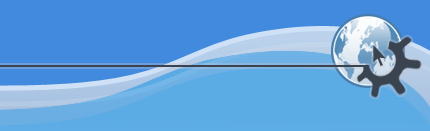

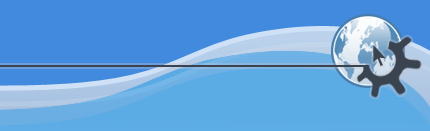

Это случается постоянно. Во время работы над документом делаются изменения. Была допущена ошибка и теперь вы хотите отменить все изменения.
К счастью в KWord есть решение.
Каждый раз, когда документ изменяется KWord запоминает сделанные изменения. KWord может Отменить каждое изменение одно за другим.
Например, вы пишете деловое письмо и вводите следующее предложение:
It is a pleasure for me to give you this letter of introduction to your newest employee.
Но это кажется вам неправильно и вы изменяете его:
It is a joy for me to give you this letter of introduction to your newest employee.
Затем вы решаете что первый вариант был лучше и хотите вернуться к нему.
Просто выберите -> из строки меню.
В тексте теперь снова написано «pleasure».
It is a pleasure for me to give you this letter of introduction to your newest employee.
Если после того, как вы отменили действие, вы изменили своё мнение, выберите -> и отменённое действие будет повторено.
Иногда KWord не может отменить изменения. В этих случаях KWord заменит текст на .
Иногда KWord отменяет выполненное действие только частично. Это происходит оттого что KWord воспринимает изменения в документах не так как мы задумывали. Просто ещё раз выберите -> и будет отменено большее количество исправлений.
По умолчанию KWord сохраняет 30 изменений в документе. Это число может быть уменьшено или увеличено. Детали смотрите в разделе Настройка KWord.
Команды Отменить действие и Повторить отмененное действие можно применить из строки меню (как в выше приведенных примерах), с помощью комбинации клавиш или из панели инструментов.
| Команда | Кнопка панели инструментов | Комбинация клавиш |
|---|---|---|
| Отменить действие |  | Ctrl+Z |
| Повторить отменённое действие |  | Ctrl+Shift+Z |